NỘI DUNG (HIGHLIGHTS)
Sửa lỗi mobile hotspot không hoạt động trong Windows 10: Công nghệ điểm phát sóng di động mobile hotspot cho phép chia sẻ kết nối internet của bạn với các thiết bị khác bằng tính năng Wi-Fi. Và windows 10 cũng có tùy chọn tạo điểm phát sóng di động từ ettings -> network & internet -> Mobile hotspot.
Gần đây một số người dùng windows phàn nàn, không thể bật điểm phát sóng di động WiFi. Nó hiển thị thông báo lỗi We can’t set up mobile hotspot, Turn on Wi-Fi on your Windows 10 PC. Có một số lý do có thể dẫn đến lỗi như vậy, cấu hình không chính xác hoặc trình điều khiển bộ điều hợp mạng không dây đã lỗi thời là phổ biến. Dưới đây là 5 Giải pháp hữu ích được áp dụng để sửa lỗi mobile hotspot không hoạt động trong Windows 10.
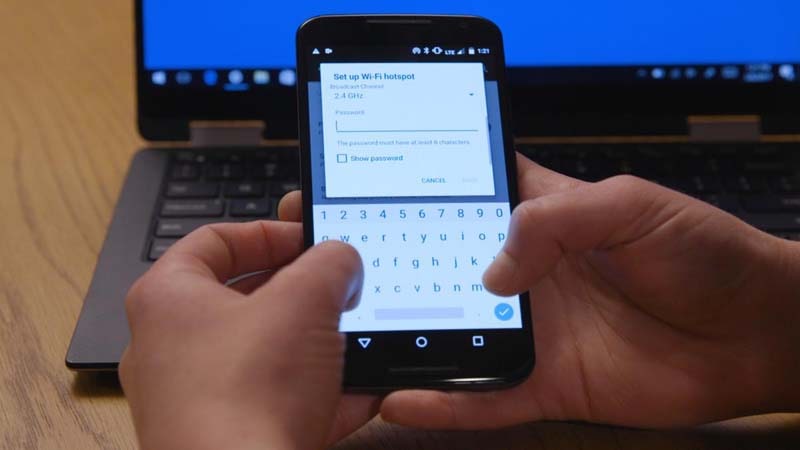
Mobile hotspot không hoạt động trong Windows 10
Trước tiên, hãy khởi động lại máy tính hoặc máy tính xách tay của bạn và thử bật lại điểm phát sóng di động WiFi. Hành động này sẽ khắc phục sự cố nếu trục trặc tạm thời ngăn việc bật điểm phát sóng di động trên windows 10.
Tạm thời vô hiệu hóa hoặc gỡ cài đặt phần mềm chống vi-rút của bên thứ ba khỏi máy tính của bạn. Ngoài ra, hãy xóa VPN (nếu được định cấu hình trên thiết bị của bạn)
Hãy đảm bảo rằng các bản cập nhật windows mới nhất được cài đặt trên máy tính của bạn không chỉ mang lại tính bảo mật và sửa lỗi cũng cập nhật trình điều khiển. Kéo xuống dưới để tham khảo một số cách sửa lỗi mobile hotspot không hoạt động trong Windows 10 nhé.
# Kiểm tra Wi-Fi adapter có hỗ trợ hotspot
Trước khi áp dụng bất kỳ giải pháp nào, trước tiên hãy kiểm tra và đảm bảo bộ điều hợp wifi của bạn tương thích để bật hoặc chạy điểm phát sóng di động trên máy tính của bạn.
- Mở CMDvới tư cách quản trị viên,
- Gõ lệnh NETSH WLAN show drivers và nhấn phím enter
- Nhìn vào dòng Hosted network supported, nếu nó nói No thì điều đó có nghĩa là bộ điều hợp Wi-Fi của bạn không hỗ trợ tính năng điểm phát sóng di động.
- Nhưng nếu nó báo có thì hãy áp dụng các giải pháp được liệt kê bên dưới để khắc phục sự cố.

# Khắc phục sự cố Network Adapter
Chạy bản dựng trong Network Adapter Troubleshooter tự động phát hiện và khắc phục sự cố với bộ điều hợp mạng không dây và khác.
- Nhấn phím Windows + X chọn settings,
- Truy cập network & internet, sau đó nhấp vào network troubleshooter
- Thao tác này sẽ bắt đầu chẩn đoán và khắc phục các lỗi có thể xảy ra khiến bộ điều hợp mạng hoạt động bình thường.
- Sau khi quá trình chẩn đoán hoàn tất, hãy khởi động lại máy tính của bạn và thử bật lại điểm phát sóng di động.

# Cập nhật trình điều khiển WiFi theo cách thủ công
Trình điều khiển bộ điều hợp WiFi adapter lỗi thời hoặc bị hỏng là lý do phổ biến nhất đằng sau sự cố này. Nếu việc chạy trình khắc phục sự cố mạng không khắc phục được sự cố thì hãy cập nhật trình điều khiển WiFi theo cách thủ công theo các bước bên dưới, nó có thể là nguyên nhân mobile hotspot không hoạt động trong Windows 10.
- Nhấn phím Windows + X và chọn device manager,
- Điều này sẽ hiển thị tất cả danh sách trình điều khiển thiết bị đã cài đặt,
- Định vị và mở rộng Network adapters. Bấm chuột phải vào bộ điều hợp mạng không dây của bạn, sau đó bấm Update driver.
- Nhấp vào Search automatically và làm theo hướng dẫn trên màn hình để tải xuống và trình điều khiển wifi mới nhất từ máy chủ Microsoft. (Nếu có)
- Sau khi hoàn tất, hãy khởi động lại máy tính của bạn để áp dụng các thay đổi và kiểm tra trạng thái của sự cố Hotspot của bạn.
# Gỡ cài đặt tất cả các adapters ảo
Một số người dùng Windows đã đề xuất, sau khi xóa adapters ảo, họ có thể khắc phục sự cố Mobile hotspot không hoạt động trong Windows 10 và tạo Mobile hotspot mà không gặp bất kỳ sự cố nào trên Windows 10.
- Nhấn phím Windows + x chọn device manager,
- định vị và mở rộng Network adapters
- Nhấp chuột phải sau đó gỡ cài đặt tất cả các adapters ảo
- Khởi động lại máy tính của bạn và kiểm tra trạng thái sự cố của bạn.
# Thay đổi cấu hình adapters
- Mở cài đặt bằng phím windows + I,
- Đi tới Network and Internet, chọn Mobile Hotspot ở ngăn bên trái,
- Nhấp vào Related Settings rồi Change Adapter Options.
- Tại đây mobile hotspot adapter của bạn, nhấp chuột phải và đi tới Properties.
- Di chuyển đến tab Sharing và bỏ chọn Allow other network users to connect through this computer’s Internet connection.
- Khởi động lại máy tính của bạn và kiểm tra trạng thái sự cố của bạn.
# Cài đặt lại Wifi adapters
Sự cố vẫn chưa được giải quyết, bạn không thể bật điểm phát sóng di động WiFi, kết quả là lỗi We can’t set up mobile hotspot Turn on Wi-Fi, hầu hết cài đặt lại mạng/Wireless adapter sẽ khắc phục các sự cố mạng và internet khác nhau trên PC của bạn.
- Nhấn phím Windows + R, nhập devmgmt.msc và nhấp vào ok,
- Thao tác này sẽ mở trình quản lý thiết bị windows và hiển thị tất cả danh sách trình điều khiển thiết bị đã cài đặt,
- Cuộn xuống để định vị và mở rộng network adapter,
- Nhấp chuột phải vào trình điều khiển bộ điều hợp không dây chọn gỡ cài đặt thiết bị,
- Nhấp lại vào gỡ cài đặt khi yêu cầu xác nhận và khởi động lại máy tính của bạn.
# Tạo một kết nối mới
Nếu bạn đang gặp sự cố khi kết nối thiết bị của mình với điểm phát sóng di động,
- Đảm bảo bạn nhập đúng mật khẩu
- Thử và xóa kết nối hiện tại, sau đó tạo kết nối mới để loại bỏ lỗi xác thực.
Đôi khi các vấn đề với registry có thể là thủ phạm trong nhiều tình huống. Đây là một tinh chỉnh registry có thể giúp khắc phục sự cố và cho phép tạo Mobile hotspot trên Windows 10.
- Nhấn phím Windows + R, nhập regedit và nhấp vào ok để mở registry
- Điều hướng đến HKEY_LOCAL_MACHINE\SYSTEM\CurrentControlSet\Services\WlanSvc\Parameters\HostedNetworkSettings\
- Nhấp chuột phải vào HostedNetworkSettings trong ngăn bên phải và chọn Delete.
- Khởi động lại máy tính của bạn và kiểm tra xem điều này có giúp khắc phục được Mobile hotspot không.
Kết luận
Việc dùng Mobile hotspot để chia sẻ mạng là khá hữu ích khi trong khu vực bạn đang sống việc phủ sóng wifi chưa thực sự tốt thì Mobile hotspot sẽ phát huy tốt khả năng của nó. Hy vọng với hướng dẫn cách sửa lỗi mobile hotspot không hoạt động trong Windows 10 mà Blog thủ thuật máy tính f4vnn đã chia sẻ sẽ có ích với bạn. Chúc bạn thành công.
Bài Viết Cùng Chuyên MụcGame & Apk Mod Acapella Việt Template BLogspot Liên Kết URL















